På trods af de utallige rasende debatter om Mac vsPC, den ene ting, som macOS har været i stand til at trække af siden Yosemite, er kontinuitet og overlevering. Det giver Mac- og iOS-brugere problemfrit mulighed for at skifte mellem apps på en iPhone og en Mac. Du kan modtage opkald, sende beskeder, gennemse websteder og endda fortsætte med at læse e-bøger mellem platforme så hurtigt som du kunne lægge den ene enhed ned og hente den anden. Denne funktion manglede hårdt i Windows, indtil Pushbullet var kommet. Sådan kan du sende tekstbeskeder fra din pc og endda skubbe filer til din Android-telefon ved hjælp af Pushbullet.
Opsætning

Installer Pushbullet på dit skrivebord og Androidtelefon. Tilmeld dig en gratis konto. Denne konto vil forene din Android og Windows. Når du er logget ind på Pushbullet-skrivebordsappen, skal du logge ind på den samme konto på Pushbullet-webstedet. Du kan nu synkronisere dit skrivebord med så mange Android-enheder, som du vil, og det vil være problemfrit overalt.
Til trods for stærk reklame for denne platformevnen til at sende tekster med en computer, er i stand til at gøre mere. Med Pushbullet kan du skubbe filer (25 MB ad gangen), se alle telefonens underretninger og endda interagere med dine kontakter gennem WhatsApp og Messenger uden at forlade dit skrivebord.
Afsendelse af tekster og chat
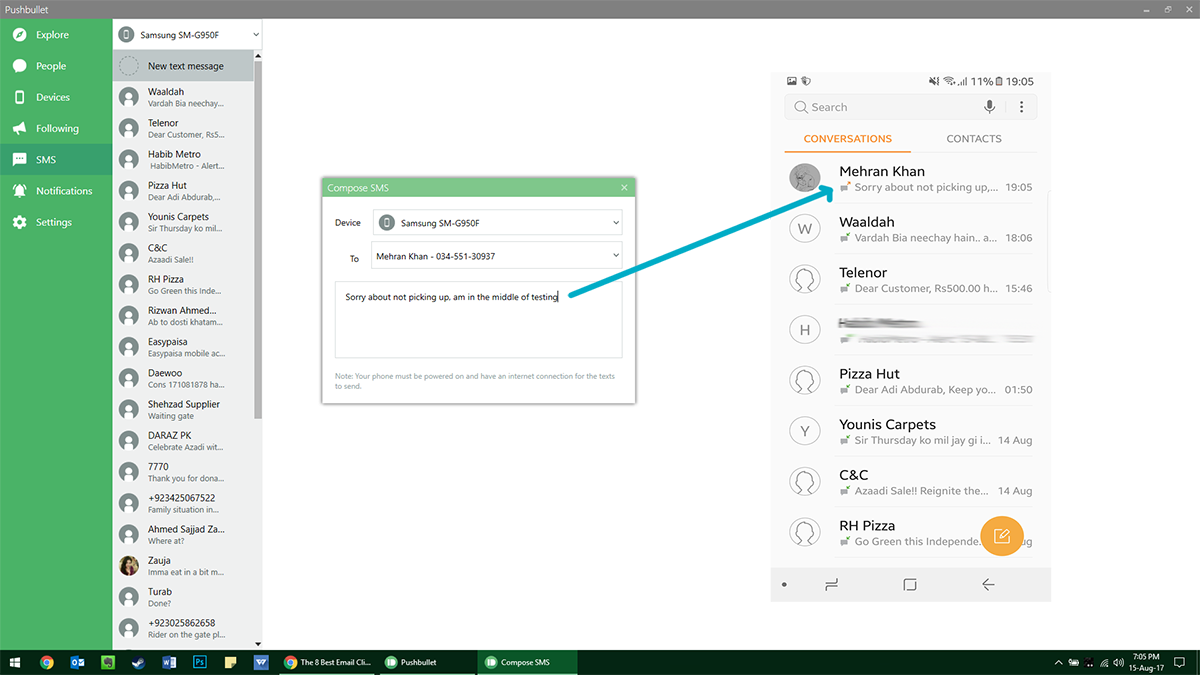
Hvis du vil sende en tekst fra Windows, skal du åbne Pushbullet-appen og klikke på SMS fane. Vælg den kontaktperson, du vil sende en tekst til, og start med at skrive din besked. Du bliver selvfølgelig faktureret for teksten i henhold til din plan. Eventuelle svar, du får, vises også i denne rude. Hvis nogen forsøger at kontakte dig via WhatsApp, klikker du på underretningen WhatsApp-webgrænsefladen, så du kan interagere med det, som du normalt ville gøre. Tilsvarende kan du svare på indlæg fra Facebook Messenger, som vil starte Messenger-webstedet.
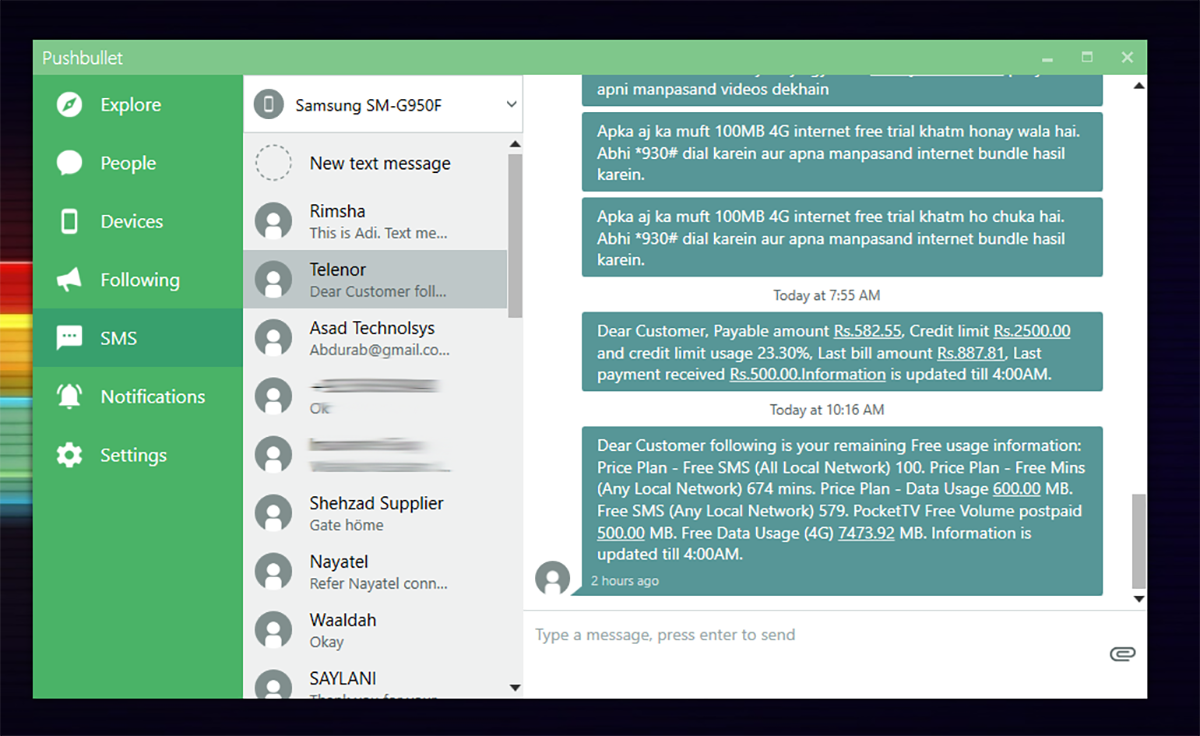
Derudover kan du tilføje folk til dit netværk af venner (så længe de også er tilmeldt på Pushbullet), og du kan på samme måde skubbe indhold til dem lige så bekvemt.
Skubber filer
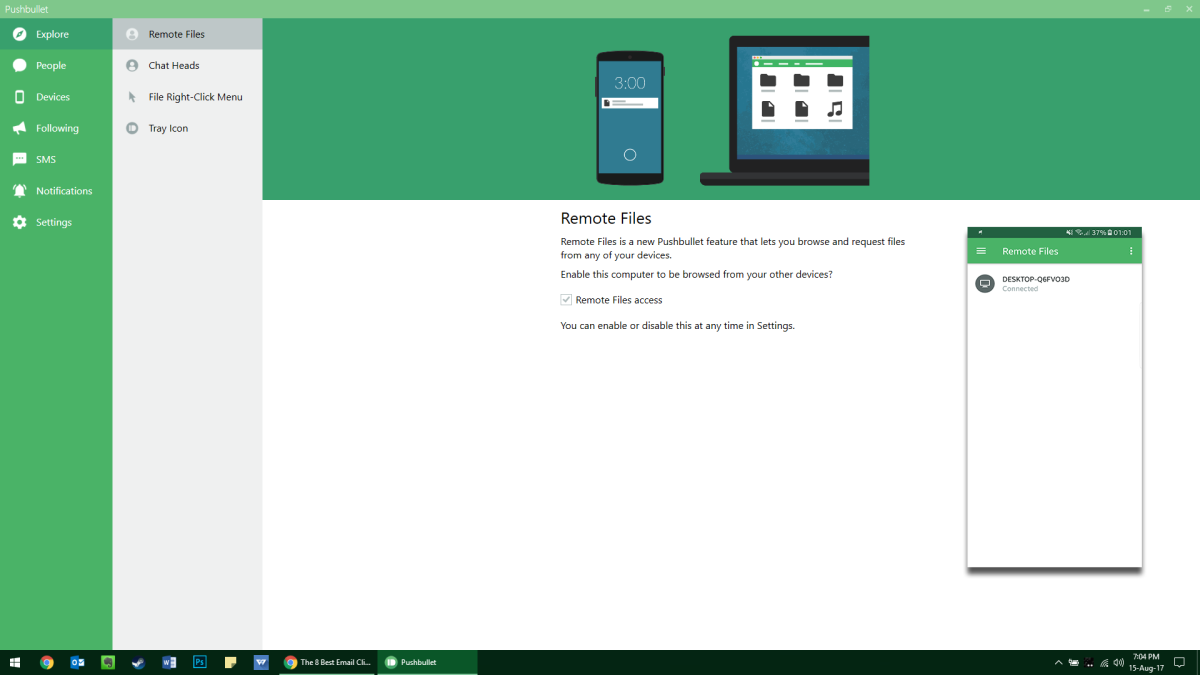
En anden fremtrædende funktion er muligheden for at skubbefiler på tværs af forskellige platforme. For at sende en fil skal du åbne din Pushbullet-konto via webstedet eller din desktop-app, vælge enhedsnavnet, trække og slippe din fil her og sende filen via Pushbullet-appen eller din filhåndtering. Du kan sende noter, tjeklister, multimediefiler osv. For at skubbe filer på dit skrivebord og tilsluttede enheder. Selvom du ikke kan hente, hvor du slap på en enhed, men du kan dele links mellem enheder til, for eksempel, samle op, læse et websted på din telefon, hvor du slap på skrivebordet.
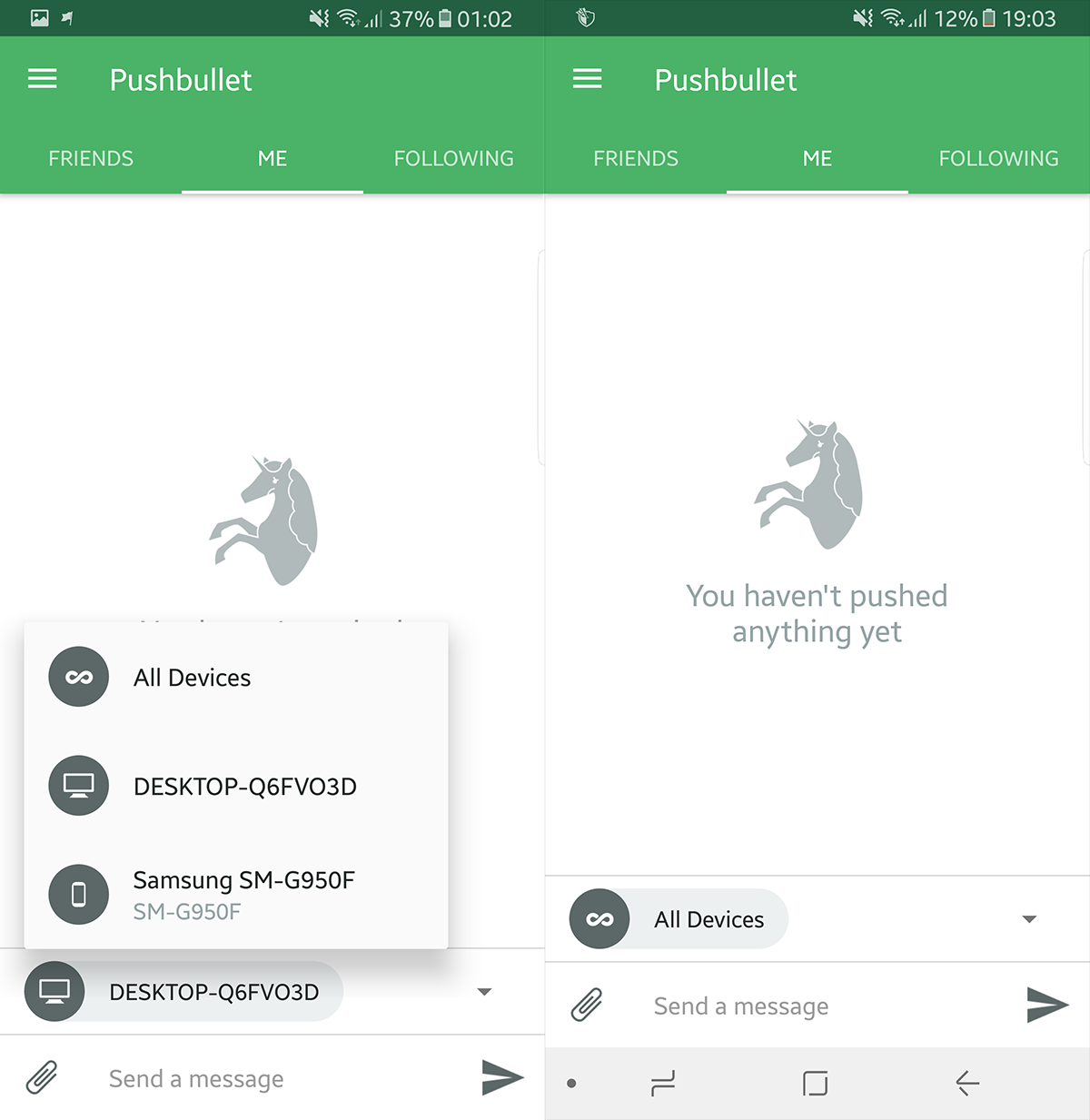
Pushbullet giver tovejskommunikation, så dukan også bruge Android-appen til at skubbe filer til dit skrivebord. Gå til fanen Push på din Android-telefon, og vælg din (e) målenhed (er). Brug den indbyggede filhåndtering til at vælge den fil, du vil skubbe på tværs af hver platform, og den vil være tilgængelig så hurtigt som din forbindelse kan uploade den. Denne særlige funktion kom især godt til rådighed ved import af skærmbilleder til denne bestemte artikel.
underretninger
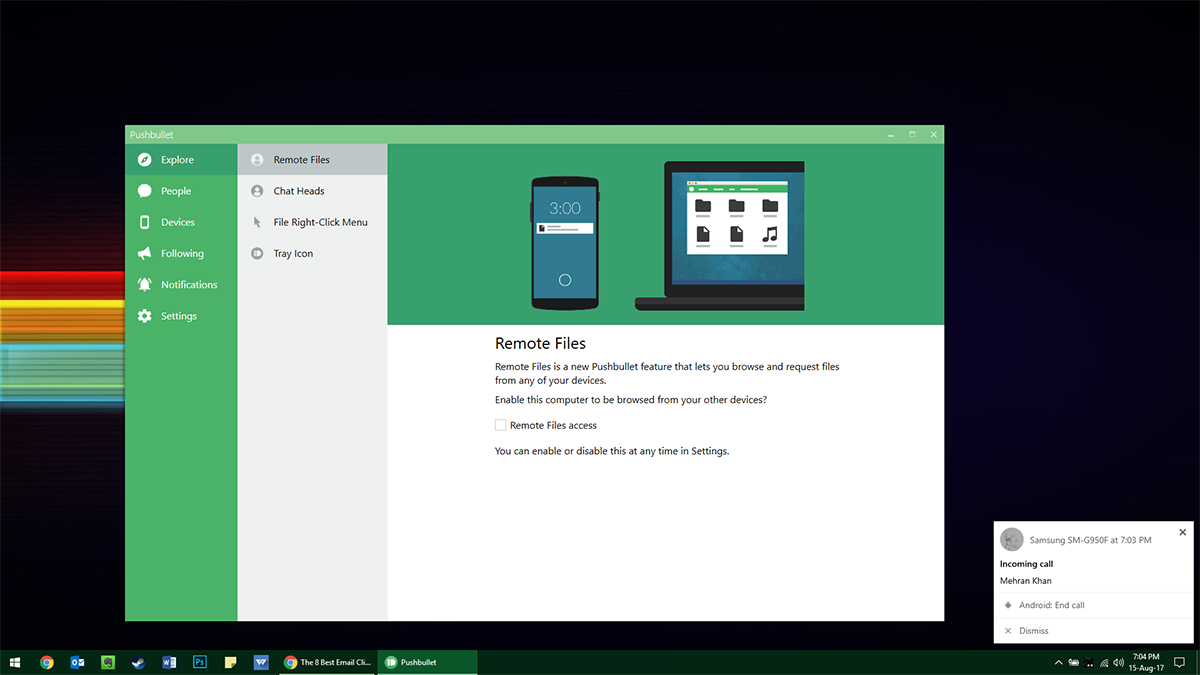
På skrivebordet fortsætter du med at modtage boksunderretninger, hver gang der sker noget på din telefon. Dette hjælper dig med at fokusere på dit arbejde uden at skulle dykke ned i din telefon hvert par minutter. Det tager en lille plads på skærmen, lige nok til ikke at blive overset, men ikke nok til at afbryde noget. Du får besked for indgående opkald, som du kan hente ved at klikke på skærmen, men du skal stadig bruge telefonen til at tale.













Kommentarer